Doby, kdy jsme se spoléhali na papírové mapy, jsou dávno pryč. Dnes máme k dispozici chytrá zařízení, která nám poskytují navigační nástroje přímo na zápěstí a v kapsách. Tento návod vám ukáže, jak získat navigaci na vašich Apple Watch.
Pro uživatele Google Maps máme špatnou zprávu – na Apple Watch je nenajdete. Google ukončil jejich podporu již v roce 2017, ačkoli je můžete stále používat v systémech CarPlay, iOS a iPadOS.
Skvělou alternativou jsou Apple Mapy, které fungují na všech zařízeních od společnosti Apple. Na Apple Watch je najdete jako bílou šipku směřující vzhůru, umístěnou v modrém kruhu. Tento kruh se nachází nad křižovatkou na mapovém pozadí ikony aplikace.
Apple rozděluje hlavní obrazovku Map na pět sekcí: Hledat, Poloha, Oblíbené, Sbírky a Poslední.
Většina informací, které zde uvidíte, pochází z aplikace Mapy na vašem iPhonu. Pokud například běžně používáte CarPlay pro navigaci v autě, veškeré nedávné destinace se objeví v Mapách na vašem iPhonu a následně se přenesou i na Apple Watch. Stejně tak, pokud vyhledáváte trasy na Apple Watch, tyto cíle se zobrazí i v Mapách na iPhonu.
Oblíbené položky a Sbírky se vytváří na iPhonu. „Sbírka“ je skupina destinací sdílená prostřednictvím e-mailu, textových zpráv či sociálních sítí. „Oblíbené“ vám umožní rychlý přístup k vašim osobním cílům, což se může hodit například při cestování do stejného hotelu nebo zábavního parku.
Skvělou funkcí navigačního systému Apple je haptická zpětná vazba na hodinkách. Když se změní směr nebo máte odbočit, ozve se z hodinek „cinknutí“ a zároveň ucítíte lehké poklepání na předloktí.
Jak používat vyhledávání v Mapách na Apple Watch
Nejprve stiskněte korunku Digital Crown, abyste se dostali na domovskou obrazovku Apple Watch.

Dále vyhledejte a klepněte na ikonu aplikace Mapy v mřížce aplikací. V otevřené aplikaci klepněte na pole „Hledat“, označené ikonou lupy.
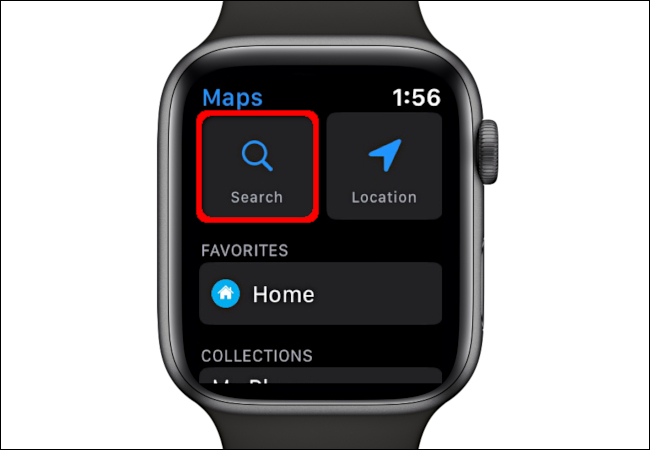
Zde můžete zadat adresu hlasem, nakreslit ji nebo vybrat cíl ze svých kontaktů.
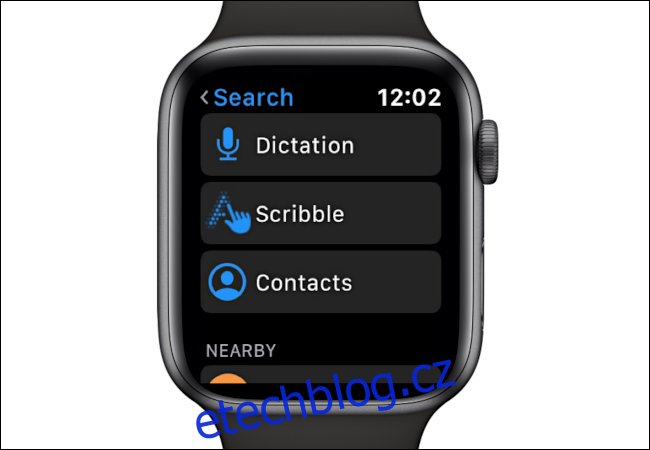
Mapy také vyhledávají cíle v okolí a zobrazují je v sekci „V okolí“. Kategorie zahrnují restaurace, rychlé občerstvení, čerpací stanice a další.
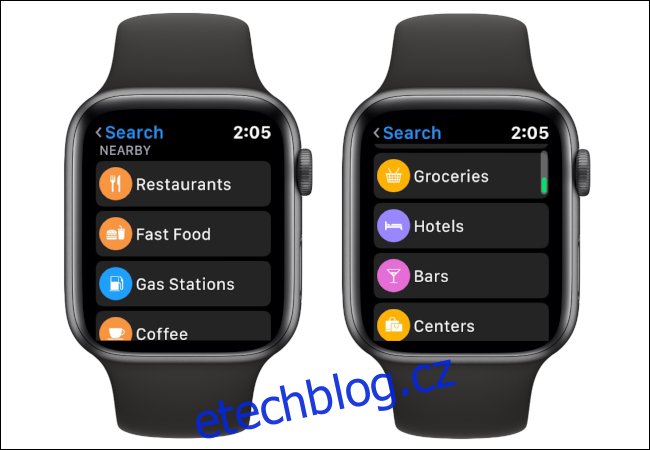
Pro tento příklad jsme vybrali restauraci „Smithfield’s Chicken ’N Bar-BQ“ v sekci Restaurace. Otáčením Digital Crown si můžete vybrat mezi chůzí, jízdou a veřejnou dopravou. Protože chceme trasu pro auto, klepneme na ikonu auta v sekci „Trasy“.
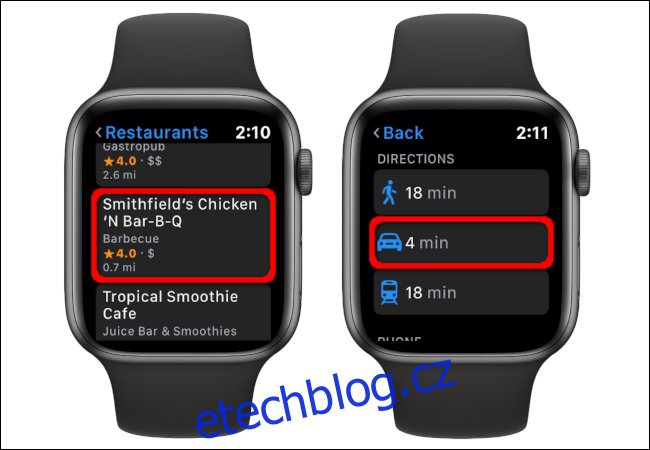
Nyní klepněte na ikonu auta na následující obrazovce pro zahájení navigace. V závislosti na cíli se může zobrazit jedna „Navrhovaná“ trasa nebo více tras „Navrhované“ a „Alternativní“. Pomocí Digital Crown můžete procházet jednotlivé trasy.
Navigace se spustí okamžitě po klepnutí na požadovanou trasu.
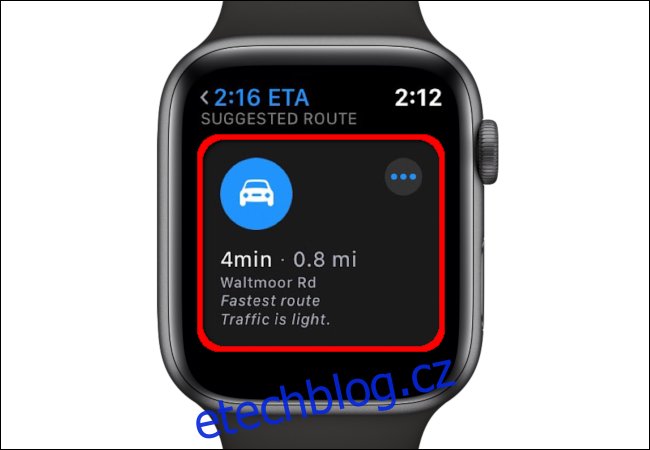
Jak používat Oblíbené v Mapách na Apple Watch
Spusťte aplikaci Mapy na hodinkách Apple Watch stisknutím Digital Crown a klepnutím na její ikonu.
Následně klepněte na cíl ze sekce „Oblíbené“, který jste si nastavili v aplikaci Mapy na vašem iPhonu. Zde vyberte ikonu auta na další obrazovce. V závislosti na cíli se opět může zobrazit jedna „Navrhovaná“ trasa, nebo více tras „Navrhované“ a „Alternativní“. Pomocí Digital Crown můžete procházet jednotlivé trasy.
Navigace se spustí okamžitě po klepnutí na vybranou trasu.
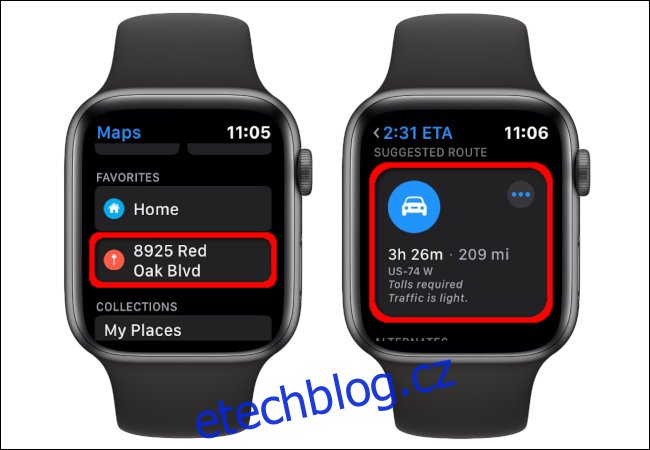
Jak používat Nedávné v Mapách na Apple Watch
Stejně jako v předchozích případech stiskněte digitální korunku na domovské obrazovce Apple Watch a poté spusťte aplikaci výběrem ikony Mapy.
Dále přejděte dolů do sekce „Nedávné“ a vyberte cíl. Pak klepněte na ikonu auta na následující obrazovce. V závislosti na cíli se může zobrazit jedna „Navrhovaná“ trasa nebo více tras „Navrhované“ a „Alternativní“. Pomocí Digital Crown můžete procházet jednotlivé trasy.
Navigace se spustí okamžitě po klepnutí na požadovanou trasu.
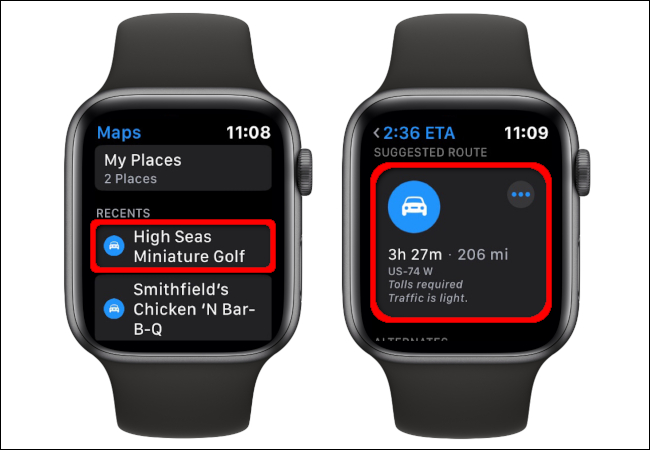
Jak používat Siri pro získání trasy na Apple Watch
Stiskněte a podržte korunku Digital Crown, dokud se na displeji neobjeví tato zpráva:

Alternativně můžete také probudit hodinky jedním stisknutím korunky Digital Crown a poté říct: „Hey, Siri“.
Následně řekněte: „Navigovat na [váš cíl].“ Siri vyhledá polohu a získá trasu.
Stejně jako u předchozích metod klepněte na ikonu auta na následující obrazovce. V závislosti na cíli se může objevit jedna „Navrhovaná“ trasa nebo více tras „Navrhované“ a „Alternativní“. Pomocí Digital Crown můžete procházet mezi jednotlivými trasami.
Navigace se spustí ihned po klepnutí na zvolenou trasu.